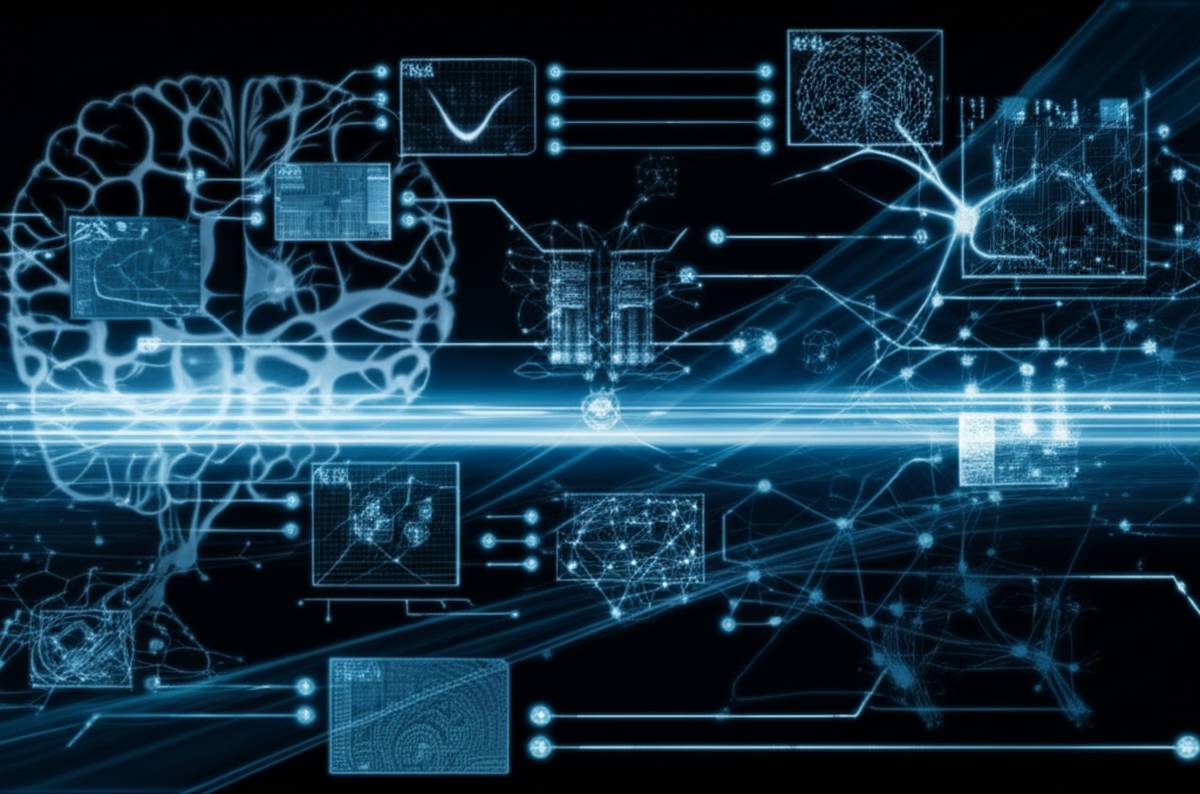تراست والت برای کامپیوتر: آموزش نصب و استفاده کامل

تراست والت برای کامپیوتر
خیلی از ماها که توی دنیای ارزهای دیجیتال فعالیم، دنبال این هستیم که تراست والت رو روی کامپیوترمون داشته باشیم. راستش رو بخواهید، تراست والت نسخه رسمی دسکتاپ به شکل یک برنامه مستقل نداره، اما این به این معنی نیست که نمی تونید ازش روی کامپیوتر استفاده کنید! روش های مختلف و موثری برای این کار هست که بهتون اجازه می ده تا دارایی هاتون رو روی صفحه بزرگ تر مدیریت کنید و به دنیای دیفای (DeFi) دسترسی داشته باشید.
تراست والت، به عنوان یکی از محبوب ترین کیف پول های ارز دیجیتال موبایل، یه راهکار عالی برای مدیریت دارایی ها و تعامل با برنامه های غیرمتمرکز (DApps) به حساب میاد. اما خب، گاهی اوقات کار کردن با گوشی برای انجام کارهای پیچیده تر، مدیریت پورتفولیو یا استفاده از DApps روی یه صفحه کوچیک، یه کم سخته. همین باعث میشه که خیلی ها دنبال یه راهی بگردن تا بتونن تراست والت رو روی کامپیوتر، چه ویندوز باشه چه مک، داشته باشن. توی این مقاله، قرار نیست بگیم چطوری تراست والت رو روی کامپیوتر نصب کنید (چون اپلیکیشن مستقیم نداره)، بلکه می خوایم بهترین و امن ترین روش ها رو بهتون نشون بدیم تا تجربه کاربری فوق العاده ای روی دسکتاپ داشته باشید.
تراست والت چیه؟ یه نگاه سریع و کاربردی
قبل از اینکه بریم سراغ روش های نصب روی کامپیوتر، بد نیست یه آشنایی کوچیک با خود تراست والت پیدا کنیم. تراست والت یه کیف پول ارز دیجیتال «غیرحضانتی» (Non-Custodial) هست. این یعنی چی؟ یعنی کلیدهای خصوصی کیف پول شما فقط و فقط دست خودتونه و هیچ کس دیگه ای، حتی خود تراست والت، بهش دسترسی نداره. این موضوع خیلی مهمه، چون کنترل کامل دارایی هاتون رو به خودتون می ده و امنیتش رو حسابی بالا می بره.
این کیف پول از کلی ارز دیجیتال مختلف و بلاکچین های متنوع پشتیبانی می کنه، از بیت کوین و اتریوم بگیر تا هزاران توکن دیگه. علاوه بر این، یه مرورگر DApp داخلی هم داره که بهتون اجازه می ده مستقیم از توی کیف پول به برنامه های غیرمتمرکز، صرافی های غیرمتمرکز (DEX) و کلی سرویس دیفای دیگه وصل بشید. قابلیت های دیگه مثل سواپ (تبدیل ارزها)، استیکینگ (سرمایه گذاری برای کسب سود) و مدیریت NFT هم از ویژگی های جذابشه.
کلاً چطوری میشه تراست والت رو روی کامپیوتر داشت؟
همونطور که گفتیم، تراست والت اپلیکیشن رسمی برای کامپیوتر نداره. اما ناامید نشید! سه تا راهکار اصلی وجود داره که بهتون کمک می کنه از قابلیت های این کیف پول روی صفحه بزرگ تر کامپیوترتون استفاده کنید. هر کدوم از این روش ها مزایا و معایب خاص خودشون رو دارن که در ادامه بهشون می پردازیم:
- افزونه مرورگر (Browser Extension): این روش جدیدترین و رسمی ترین راه برای دسترسی به بخش هایی از تراست والت روی مرورگر کامپیوتره.
- شبیه ساز اندروید (Android Emulator): با این روش می تونید اپلیکیشن موبایل تراست والت رو دقیقاً همونطور که روی گوشی می بینید، روی کامپیوترتون اجرا کنید.
- WalletConnect: این پروتکل به شما اجازه می ده که کیف پول موبایلتون رو به صورت امن به برنامه های غیرمتمرکز (DApps) روی مرورگر کامپیوتر وصل کنید، بدون اینکه تراست والت رو مستقیم روی PC نصب کرده باشید.
روش اول: افزونه مرورگر تراست والت (راحت و رسمی)
اگه دنبال یه راه حل رسمی و امن برای وصل شدن به دنیای Web3 روی کامپیوترتون هستید، افزونه مرورگر تراست والت بهترین گزینه ست. این افزونه به شما اجازه می ده که کیف پولتون رو مستقیماً توی مرورگرتون مدیریت کنید و با DApps تعامل داشته باشید.
خوبی ها و بدی های افزونه مرورگر
مثل هر ابزار دیگه ای، افزونه مرورگر تراست والت هم مزایا و معایب خودش رو داره:
- مزایا:
- رسمی و امن: این افزونه توسط خود تیم تراست والت توسعه داده شده و از نظر امنیتی قابل اعتماده.
- نصب آسان: مثل هر افزونه مرورگر دیگه ای، نصبش خیلی راحته و چند دقیقه بیشتر وقتتون رو نمی گیره.
- دسترسی مستقیم به DApps: می تونید راحت و مستقیم به برنامه های غیرمتمرکز روی مرورگر وصل بشید و تراکنش ها رو امضا کنید.
- معایب:
- قابلیت های محدودتر: این افزونه همه امکانات اپلیکیشن موبایل رو نداره. مثلاً ممکنه از استیکینگ کامل، مدیریت پیشرفته NFT یا بعضی از سواپ های داخلی پشتیبانی نکنه.
- محدود به مرورگر: فقط روی مرورگرهای خاصی کار می کنه و کل سیستم عامل شما رو پوشش نمی ده.
راهنمای گام به گام نصب افزونه تراست والت
نصب افزونه تراست والت روی مرورگر کامپیوترتون کار سختی نیست. کافیه مراحل زیر رو دنبال کنید:
چه مرورگرهایی باهاش راه میان؟
در حال حاضر، افزونه تراست والت از مرورگرهای محبوب مثل گوگل کروم (Chrome)، بریو (Brave)، مایکروسافت اج (Edge) و اپرا (Opera) پشتیبانی می کنه.
گام اول: برو به سایت اصلی تراست والت
اول از همه، مرورگرتون رو باز کنید و به وب سایت رسمی تراست والت برای افزونه مراجعه کنید: trustwallet.com/browser-extension.
گام دوم: افزونه رو به مرورگرت اضافه کن
توی این صفحه، دکمه Get Trust Wallet رو می بینید. روی اون کلیک کنید. مرورگر شما رو به فروشگاه افزونه های مربوط به خودش (مثلاً Chrome Web Store) هدایت می کنه. اونجا دکمه Add to Chrome (یا معادلش برای مرورگر شما) رو بزنید و بعدش هم توی پنجره ای که باز میشه، Add Extension رو تایید کنید. نصبش ممکنه چند لحظه طول بکشه.
گام سوم: افزونه رو پین کن تا دم دستت باشه
بعد از نصب، ممکنه آیکون تراست والت رو توی نوار ابزار مرورگرتون نبینید. برای اینکه راحت تر بهش دسترسی داشته باشید، روی آیکون پازل (معمولاً سمت راست نوار آدرس) کلیک کنید. لیستی از افزونه های نصب شده رو می بینید. کنار اسم Trust Wallet، یه آیکون سنجاق هست، اونو بزنید تا افزونه پین بشه و همیشه دم دستتون باشه.
گام چهارم: کیف پولت رو راه بنداز (ساخت جدید یا بازیابی)
حالا روی آیکون تراست والت کلیک کنید. یه تب جدید باز میشه. دو تا گزینه اصلی دارید:
- ساخت کیف پول جدید (Create a New Wallet): اگه برای اولین باره که از تراست والت استفاده می کنید، این گزینه رو انتخاب کنید. باید یه رمز عبور قوی و امن برای افزونه تون تعیین کنید. خیلی مهمه که این رمز عبور رو جایی امن نگه دارید و فراموشش نکنید. بعد از اون، یه عبارت بازیابی (Recovery Phrase) ۱۲ یا ۲۴ کلمه ای بهتون نشون داده میشه. این عبارت، کلید اصلی تمام دارایی هاتونه! حتماً اونو آفلاین (روی کاغذ) یادداشت کنید و در چند جای امن نگهداری کنید. هرگز اون رو به صورت دیجیتال ذخیره نکنید یا برای کسی نفرستید. تراست والت از شما می خواد برای اطمینان، این عبارت رو دوباره وارد کنید.
- بازیابی کیف پول موجود (Import or Recover Wallet): اگه قبلاً تراست والت روی موبایل داشتید و می خواید دارایی هاتون رو اینجا هم ببینید، این گزینه رو انتخاب کنید. عبارت بازیابی ۱۲ یا ۲۴ کلمه ای کیف پول قبلیتون رو اینجا وارد کنید.
گام پنجم: اولین استفاده و تنظیمات اولیه
بعد از اینکه کیف پولتون رو ساختید یا بازیابی کردید، می تونید شبکه هایی که می خواید رو انتخاب کنید و موجودی دارایی هاتون رو ببینید. حالا دیگه آماده اید تا از افزونه تراست والت برای دریافت، ارسال و اتصال به DApps استفاده کنید.
افزونه مرورگر کلاً به چه دردی می خوره؟
افزونه تراست والت بیشتر روی اتصال به DApps و مدیریت پایه دارایی ها تمرکز داره. شما می تونید ازش برای:
- وصل شدن به صرافی های غیرمتمرکز (مثل PancakeSwap یا UniSwap).
- استفاده از پلتفرم های وام دهی و وام گیری دیفای.
- مدیریت توکن های ERC-20، BEP-20 و سایر توکن های رایج.
- امضای تراکنش ها و تعامل با قراردادهای هوشمند.
اگه دنبال قابلیت های کامل تر مثل استیکینگ پیشرفته یا مدیریت همه جانبه NFTها هستید، ممکنه افزونه کمی محدود باشه و نیاز به روش های بعدی داشته باشید.
یادتون باشه، عبارت بازیابی (Recovery Phrase) مثل کلید گاوصندوق دیجیتالی شماست. هرگز اون رو به کسی ندید، آنلاین ذخیره نکنید و حتماً روی کاغذ بنویسید و در جای امنی نگه دارید.
روش دوم: استفاده از تراست والت از طریق شبیه ساز اندروید (تجربه کامل اپلیکیشن موبایل روی کامپیوتر)
اگه دوست دارید دقیقاً همون تجربه کاربری رو که روی گوشی با تراست والت دارید، روی کامپیوترتون هم داشته باشید و به همه قابلیت های اپلیکیشن موبایل دسترسی پیدا کنید، شبیه سازهای اندروید به کمکتون میان. شبیه سازها در واقع محیط یه گوشی اندرویدی رو روی ویندوز یا مک شبیه سازی می کنن.
خوبی ها و بدی های شبیه ساز اندروید
- مزایا:
- دسترسی کامل: همه قابلیت های اپلیکیشن موبایل تراست والت، از جمله استیکینگ، سواپ، مدیریت پیشرفته NFT، و مرورگر کامل DApp رو در اختیار دارید.
- سازگاری: هم روی ویندوز و هم روی مک قابل استفاده ست.
- معایب:
- مصرف منابع سیستم: شبیه سازها به رم و CPU نسبتاً بالایی نیاز دارن، پس اگه کامپیوترتون قوی نیست، ممکنه اذیت بشید.
- پیچیدگی نصب: نصبش یه کم از افزونه مرورگر پیچیده تره و مراحل بیشتری داره.
- غیررسمی بودن: این روش توسط توسعه دهنده تراست والت تأیید نشده و ممکنه اگه از شبیه سازهای نامعتبر استفاده کنید، خطرات امنیتی داشته باشه.
- سرعت پایین: ممکنه سرعت عمل شبیه ساز به اندازه گوشی اصلی یا حتی افزونه مرورگر نباشه.
کدوم شبیه ساز اندروید بهتره؟
چندین شبیه ساز اندروید معروف وجود داره، اما بلواستکس (BlueStacks) یکی از محبوب ترین و مطمئن ترین گزینه هاست. البته گزینه های دیگه ای مثل NoxPlayer و LDPlayer هم هستن که می تونید امتحان کنید.
برای بلواستکس، حداقل سیستم مورد نیاز معمولاً شامل ۲ هسته پردازشی، ۴ گیگابایت رم و ۵ گیگابایت فضای ذخیره سازی میشه. اما برای یه تجربه کاربری خوب، بهتره سیستم شما حداقل ۴ هسته پردازشی و ۸ گیگابایت رم داشته باشه.
راهنمای گام به گام نصب تراست والت با بلواستکس
برای نصب تراست والت از طریق بلواستکس، مراحل زیر رو دنبال کنید:
گام اول: بلواستکس رو دانلود و نصب کن
به وب سایت رسمی بلواستکس (bluestacks.com) برید و نسخه مناسب سیستم عاملتون (ویندوز یا مک) رو دانلود کنید. فایل نصبی رو اجرا کنید و مراحل نصب رو طبق دستورالعمل پیش ببرید. این نصب ممکنه کمی زمان ببره.
گام دوم: بلواستکس رو اجرا کن و وارد اکانت گوگل شو
بعد از نصب، بلواستکس به طور خودکار اجرا میشه. حالا باید وارد حساب گوگل (Gmail) خودتون بشید. این کار برای اینه که بتونید به گوگل پلی استور (Google Play Store) دسترسی پیدا کنید و اپلیکیشن ها رو دانلود کنید.
گام سوم: تراست والت رو دانلود و نصب کن
دو تا راه برای این کار دارید:
- از طریق Google Play Store: توی محیط بلواستکس، وارد Google Play Store بشید. Trust Wallet رو جستجو کنید و بعد از پیدا کردن اپلیکیشن رسمی، اونو نصب کنید.
- دانلود فایل APK از سایت رسمی: (این روش امن تره) به وب سایت رسمی تراست والت (
trustwallet.com) برید و فایل APK نسخه اندروید رو دانلود کنید. حالا فایل APK رو بکشید (drag) و روی محیط بلواستکس رها کنید (drop). شبیه ساز به طور خودکار نصب رو انجام می ده.
گام چهارم: تراست والت رو توی شبیه ساز راه بنداز (ساخت جدید یا بازیابی)
بعد از نصب، آیکون تراست والت رو توی بلواستکس می بینید. روی اون کلیک کنید و مراحل زیر رو مثل نسخه موبایل انجام بدید:
- ساخت کیف پول جدید: قوانین رو تأیید کنید، یه رمز عبور قوی برای برنامه تعیین کنید و بعدش عبارت بازیابی ۱۲ یا ۲۴ کلمه ای رو با دقت یادداشت کنید و آفلاین در جای امنی نگهداری کنید.
- بازیابی کیف پول موجود: اگه قبلاً کیف پول داشتید، گزینه بازیابی رو انتخاب کنید و عبارت بازیابی ۱۲ یا ۲۴ کلمه ایتون رو وارد کنید.
چطوری توی شبیه ساز با تراست والت کار کنیم؟
وقتی تراست والت توی شبیه ساز اجرا شد، دقیقاً مثل این می مونه که یه گوشی اندرویدی دارید که فقط اپلیکیشن تراست والت روش نصبه. می تونید به تمام قابلیت هاش دسترسی داشته باشید:
- ارسال و دریافت ارزهای دیجیتال.
- استفاده از مرورگر DApp برای اتصال به صرافی ها و پلتفرم های دیفای.
- انجام سواپ و استیکینگ.
- مدیریت NFTها.
تنها تفاوت اینه که به جای لمس صفحه، از ماوس و کیبورد کامپیوترتون استفاده می کنید.
WalletConnect: اتصال کیف پول موبایل به DApps دسکتاپ
یه راه هوشمندانه و امن دیگه برای تعامل با DApps روی کامپیوتر، استفاده از پروتکل WalletConnect هست. این روش اصلاً نیاز به نصب تراست والت روی کامپیوتر شما نداره، بلکه کیف پول موبایلتون رو به صورت امن به برنامه های غیرمتمرکز روی مرورگر دسکتاپ وصل می کنه.
WalletConnect چیه اصلاً؟
WalletConnect یه پروتکل متن بازه که اجازه می ده کیف پول های موبایل (مثل تراست والت) به اپلیکیشن های غیرمتمرکز (DApps) روی مرورگر دسکتاپ وصل بشن. این اتصال با اسکن یه کد QR انجام میشه و تراکنش ها رو به صورت امن و با رمزنگاری سرتاسری انجام می ده. مهم ترین نکته اینه که کلیدهای خصوصی شما هرگز از موبایلتون خارج نمیشن و این یعنی امنیت خیلی بالا.
چطور با WalletConnect و تراست والت وصل بشیم؟
استفاده از WalletConnect خیلی راحته:
- گام اول: مرورگر کامپیوترتون رو باز کنید و به DApp مورد نظرتون برید (مثلاً PancakeSwap یا OpenSea).
- گام دوم: توی DApp، گزینه Connect Wallet (اتصال کیف پول) رو پیدا کنید و روش کلیک کنید.
- گام سوم: حالا از بین گزینه های اتصال، WalletConnect رو انتخاب کنید. یه کد QR روی صفحه کامپیوترتون نمایش داده میشه.
- گام چهارم: اپلیکیشن تراست والت رو روی گوشی موبایلتون باز کنید. برید به قسمت Settings (تنظیمات) و بعد WalletConnect.
- گام پنجم: حالا با دوربین گوشی، کد QR نمایش داده شده روی کامپیوتر رو اسکن کنید.
- گام ششم: توی گوشی، اتصال رو تایید کنید. حالا کیف پول موبایلتون به DApp روی کامپیوتر وصل شده و می تونید تراکنش ها رو از طریق موبایل تأیید کنید.
خوبی ها و بدی های WalletConnect
- مزایا:
- امنیت بالا: کلیدهای خصوصی شما هیچ وقت از موبایلتون خارج نمیشن و این یعنی حداکثر امنیت.
- عدم نیاز به نصب: لازم نیست هیچ برنامه ای رو روی کامپیوترتون نصب کنید.
- سازگاری گسترده: تقریباً با همه DApps و کیف پول های موبایل سازگاره.
- معایب:
- نیاز به دو دستگاه: باید همزمان به موبایل و کامپیوترتون دسترسی داشته باشید.
- کمی پیچیده تر برای تازه کارها: ممکنه برای کسانی که تازه وارد دنیای کریپتو شدن، کمی گیج کننده باشه.
مقایسه جامع روش های استفاده از تراست والت روی کامپیوتر
حالا که با هر سه روش آشنا شدید، بیاید یه مقایسه سریع انجام بدیم تا ببینید کدوم روش برای نیازهای شما مناسب تره.
| ویژگی | افزونه مرورگر | شبیه ساز اندروید | WalletConnect |
|---|---|---|---|
| امنیت | بسیار بالا (رسمی) | بالا (با رعایت نکات امنیتی) | بسیار بالا (کلیدها در موبایل) |
| سهولت نصب | آسان | متوسط تا پیچیده | آسان (فقط اتصال) |
| قابلیت ها | محدودتر (فقط DApps و مدیریت پایه) | کامل (تجربه اپ موبایل) | اتصال به DApps (امضا با موبایل) |
| نیاز به منابع PC | بسیار کم | متوسط تا زیاد | بسیار کم |
| رسمی بودن | بله | خیر (استفاده از ابزار شخص ثالث) | بله (پروتکل استاندارد) |
| مورد استفاده برای | اتصال به DApps، مدیریت دارایی پایه | تمامی قابلیت های موبایل، مدیریت جامع | اتصال امن به DApps دسکتاپ |
انتخاب روش مناسب بر اساس نیاز کاربر:
- اگه فقط می خواید به DApps وصل بشید و یه مدیریت ساده روی دارایی هاتون داشته باشید و امنیت براتون خیلی مهمه، افزونه مرورگر بهترین انتخابه.
- اگه دوست دارید تمام امکانات اپلیکیشن موبایل رو روی کامپیوترتون تجربه کنید و منابع سیستمی مناسبی دارید، شبیه ساز اندروید می تونه گزینه خوبی باشه.
- اگه امنیت کلیدهای خصوصی و عدم نیاز به نصب نرم افزار روی کامپیوتر براتون اولویت داره و دوست دارید کیف پول موبایلتون رو به DApps دسکتاپ وصل کنید، WalletConnect انتخاب هوشمندانه ایه.
نکات امنیتی خیلی مهم برای استفاده از تراست والت روی کامپیوتر
در دنیای ارزهای دیجیتال، امنیت حرف اول رو می زنه. اگه کوچک ترین بی دقتی انجام بدید، ممکنه سرمایه تون رو از دست بدید و راه برگشتی هم وجود نداشته باشه. پس این نکات امنیتی رو حسابی جدی بگیرید:
عبارت بازیابی (Recovery Phrase): اصلی ترین کلید شما
این مهم ترین چیزیه که باید حواستون بهش باشه! عبارت بازیابی، کلید اصلی تمام دارایی های شماست. اگه گم بشه یا دست افراد سودجو بیفته، تمام سرمایه تون از دست میره. پس:
- اونو آفلاین (روی کاغذ، فلز یا هر چیز فیزیکی دیگه) یادداشت کنید.
- در چندین مکان امن و جدا از هم نگهداریش کنید.
- هرگز اون رو به صورت دیجیتال (در کامپیوتر، گوشی، ایمیل، فضای ابری یا پیام رسان ها) ذخیره نکنید.
- هرگز اون رو برای کسی نفرستید، حتی اگه فکر می کنید پشتیبانی تراست والت هستن.
از کجاش دانلود کنم؟ فقط منابع رسمی!
چه افزونه مرورگر باشه، چه فایل APK تراست والت یا شبیه ساز اندروید، همیشه و همیشه از وب سایت های رسمی خودشون دانلود کنید. کلی بدافزار و نسخه های فیک وجود داره که به اسم تراست والت میان و فقط قصد سرقت دارایی های شما رو دارن.
نرم افزارها رو همیشه آپدیت نگه دار
سیستم عامل (ویندوز/مک)، مرورگر، شبیه ساز اندروید و خود اپلیکیشن تراست والت رو همیشه به آخرین نسخه آپدیت نگه دارید. آپدیت ها معمولاً شامل بهبودهای امنیتی مهمی میشن که شما رو در برابر آسیب پذیری های جدید محافظت می کنن.
آنتی ویروس و فایروال رو دست کم نگیر
یه آنتی ویروس قوی و به روز روی کامپیوترتون نصب کنید و فایروال سیستم عاملتون رو هم فعال نگه دارید. این کار یه لایه امنیتی دیگه در برابر بدافزارها و حملات سایبری ایجاد می کنه.
حواست به فیشینگ و بدافزارها باشه
خیلی دقت کنید! لینک های مشکوک رو باز نکنید، روی تبلیغات عجیب و غریب کلیک نکنید و همیشه آدرس وب سایت هایی که بهشون وصل میشید رو دوباره چک کنید. هکرها استاد فیشینگ هستن و با سایت های تقلبی یا ایمیل های جعلی سعی می کنن اطلاعات شما رو بدزدن.
رمز عبور قوی بزن
برای افزونه مرورگر یا شبیه ساز اندرویدتون، یه رمز عبور پیچیده، طولانی و منحصربه فرد انتخاب کنید. رمز عبوری که شامل حروف بزرگ و کوچک، اعداد و نمادها باشه و برای هیچ سرویس دیگه ازش استفاده نکرده باشید.
استفاده از VPN برای ما ایرانی ها
برای حفظ حریم خصوصی و دور زدن محدودیت های جغرافیایی، استفاده از یه VPN یا ابزار تغییر IP معتبر و امن، به ویژه برای کاربران ایرانی، ضروریه.
وای فای عمومی؟ نه ممنون!
از انجام تراکنش های حساس یا کارهایی که به کیف پولتون مربوط میشه، توی شبکه های وای فای عمومی (مثل کافه یا فرودگاه) جداً خودداری کنید. این شبکه ها معمولاً امنیت پایینی دارن و هکرها می تونن به راحتی اطلاعات شما رو شنود کنن.
نتیجه گیری: انتخاب درست، مدیریت آسون دارایی ها روی کامپیوتر
خب، تا اینجا دیدیم که با اینکه تراست والت نسخه رسمی و مستقل برای کامپیوتر نداره، اما به هیچ وجه به این معنی نیست که ازش روی دسکتاپ محرومید. سه تا راهکار اصلی وجود داره که هر کدوم خوبی ها و بدی های خودشون رو دارن و با توجه به نیاز و اولویت های شما، می تونید بهترین گزینه رو انتخاب کنید.
اگه دنبال یه راه امن و مستقیم برای تعامل با DApps هستید، افزونه مرورگر بهترین دوست شماست. اگه می خواید تجربه کامل اپلیکیشن موبایل رو روی صفحه بزرگ کامپپیوترتون داشته باشید، شبیه ساز اندروید رو امتحان کنید. و اگه امنیت کلیدهای خصوصی روی موبایلتون براتون خیلی مهمه و دوست ندارید هیچ نرم افزاری روی کامپیوتر نصب کنید، WalletConnect یه راهکار بی نظیره.
مهم ترین چیزی که باید همیشه توی ذهنتون باشه، رعایت نکات امنیتیه. فرقی نمی کنه از کدوم روش استفاده می کنید، مسئولیت حفظ و نگهداری دارایی هاتون در وهله اول با خودتونه. با دقت، هوشیاری و پیروی از اصول امنیتی، می تونید با خیال راحت از تراست والت روی کامپیوترتون لذت ببرید و به راحتی توی دنیای رو به رشد Web3 و دیفای فعالیت کنید.
آیا شما به دنبال کسب اطلاعات بیشتر در مورد "تراست والت برای کامپیوتر: آموزش نصب و استفاده کامل" هستید؟ با کلیک بر روی ارز دیجیتال، ممکن است در این موضوع، مطالب مرتبط دیگری هم وجود داشته باشد. برای کشف آن ها، به دنبال دسته بندی های مرتبط بگردید. همچنین، ممکن است در این دسته بندی، سریال ها، فیلم ها، کتاب ها و مقالات مفیدی نیز برای شما قرار داشته باشند. بنابراین، همین حالا برای کشف دنیای جذاب و گسترده ی محتواهای مرتبط با "تراست والت برای کامپیوتر: آموزش نصب و استفاده کامل"، کلیک کنید.